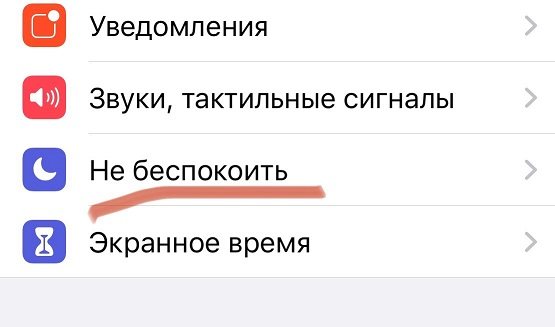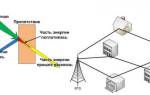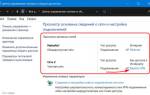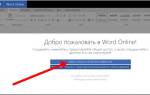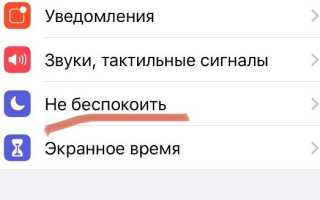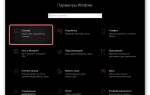iPhone не принимает входящие звонки! Что проверить, перед обращением в Сервисный Центр!
В новых операционных системах iOS, внедрено невероятное количество новых функций, о которых неискушённые пользователи попросту не знают! Часто не разобравшись в сути проблемы, люди, тратят своё драгоценное время, бегут в СЦ, где нередко нечистоплотные ремонтники берут деньги за то, что можно исправить самим.
И так:
1.Вы пропустили звонок и пытаетесь понять «почему?»
Обратите внимание на переключатель в «бесшумный режим».
Люди, крайне редко пользующиеся этим переключателем, попросту забывают, что есть такая механическая функция. Может у многих из Вас этот факт вызовет улыбку, но это так!
2.Вам дозваниваются, но только со второго раза.
В наш центр обратился клиент, с подобной проблемой. По его словам, что он только не делал: — перезагружал аппарат, установил обновление iOS, обратился к оператору с требованием заменить симкарту… Ничего не помогало решить проблему. После обращения в наш Сервисный Центр iRemPhone, нашлось простое решение проблемы. У клиента была включена функция «Не беспокоить», с включенной подфункцией принимать «Повторные звонки», которая и разрешала дозваниваться только со второго раза.
Чтоб отключить режим «Не беспокоить», зайдите — Настройки, выберите «Не беспокоить» и выключите тумблер. Так же эту функцию можно отключить в шторке «Панели Управления»
3.Невозможно дозвониться с неизвестного номера
Недавно, к нам в Сервисный Центр iRemPhone, обратился клиент, с проблемой – что до него не могут дозвониться люди/организации, невнесённые в «Контакты» iPhone. Проблема достаточно известная, не понятно только как люди неосознанно включают эту функцию.
Если вы столкнулись с такой бедой, что исправить ситуацию достаточно легко:
Зайдите – Настройки – Телефон, найдите, пролистав вниз — «Заглушение неизвестных», и отключите. Теперь Ваш iPhone, будет принимать все звонки, кроме заблокированных Вами в «Телефонной книге».
4.Если Вы испытываете проблемы с принятием звонков или дозвоном на любые номера (а так же с подключением к точке Wi-Fi или подключение по Bluetooth), то перед тем как обратиться в Сервисный Центр, выполните следующие:
Зайдите в Настройки – Основные (в самом низу) Сброс, и выберите «Сброс настройки сети». Дождитесь перезагрузки аппарата.
Если ничего из перечисленного не помогло или вместо значка уровня сети появился «знак восклицания», то ждём Вас, в нашем Сервисном ]iRemPhone[/anchor], и мы постарается помочь Вам в кротчайшие сроки!
Сброс настроек сети
Если первые два способа не помогли, то можно попробовать сбросить настройки сети. Для этого нужно:
- Открыть Настройки – Основные.
- Выбрать пункт Сброс.
- Нажать на пункт Сбросить настройки сети.
После этого пользователям останется только подтвердить свой выбор. Стоит отметить, что при сбросе настроек сети не страдают пользовательские данные. Единственное, что нужно будет сделать после сброса – это настроить мобильный интернет, а также заново ввести настройки Wi-Fi.
Проверка настроек iPhone
- Включите и выключите авиарежим. Перейдите в меню «Настройки» и включите авиарежим, подождите пять секунд, а затем отключите его.
- Проверьте настройки функции Не беспокоить. Перейдите в меню «Настройки» > «Не беспокоить» и убедитесь, что эта функция выключена.
- Проверьте наличие заблокированных номеров телефонов. Перейдите в меню «Настройки» > «Телефон» > «Заблокированные контакты».
- Проверьте, включена ли функция «Переадресация». Перейдите в меню «Настройки» > «Телефон» > «Переадресация» и убедитесь, что эта функция отключена.
- Проверьте, установлен ли переключатель Заглушение неизвестных. Если этот параметр включен, вам смогут дозвониться только абоненты из вашего списка контактов или раздела «Недавние», а также абоненты, которые оправили вам свой номер в программе «Почта» или написали вам сообщение с этого номера. Добавьте в список контактов номера абонентов, от которых вы хотите принимать звонки. Вызовы через некоторые сторонние программы могут не проходить.
Дополнительная помощь
Если вы по-прежнему не можете совершать или принимать вызовы, восстановите iPhone как новое устройство. Если восстановление не решит проблему, обратитесь в службу поддержки Apple и оформите запрос по пошаговой инструкции.
Что делать если iPhone не может дозвониться до адресата
Иногда при совершении звонка владельцы iPhone могут видеть на экране сообщение вида – «Не удалось дозвониться». Как показывает практика, такое происходит при нестабильном либо слабом сигнале сотовой сети. Однако эта проблема может возникать и по другим причинам. В этом материале мы постараемся дать несколько советов, которые помогут убрать сообщение «Не удалось дозвониться» и решить проблемы со связью.
Включить/Выключить Авиарежим Самым простым методом, который может помочь в решении проблем со связью можно назвать включение/выключение Авиарежима. После активации этой функции будут автоматически отключены все беспроводные подключения и сотовая сеть. Фактически при включении/выключении Авиарежима пользователи заставляют устройство отключиться и подключиться снова к сотовой сети. В некоторых случаях этого хватает для решения проблемы.
Проверка функции «Показывать номер» Как показывает практика, проблемы с сетью могут возникать из-за функции под названием «Показать номер». В некоторых случаях она может самопроизвольно отключаться. Для ее активации пользователям нужно:
1. Открыть Настройки – Телефон. 2. Выбрать пункт Показывать номер и проверить, чтобы переключатель стоял в положении «Активно».
Телефонные вызовы
Вызов
Для совершения вызова с помощью iPhone достаточно коснуться имени или номера в списке контактов или коснуться одного из последних вызовов или номеров в Избранном. Также можно попросить Siri «call Bob Jones» (позвонить Бобу Джонсу).
ПРЕДУПРЕЖДЕНИЕ.
Важную информацию о предупреждении потери слуха и предупреждении потери внимания, которая может привести к созданию опасной ситуации, см. в разделе Важная информация по безопасности.
Добавление в Избранное.
Из меню «Избранное» звонки можно совершать одним касанием. Чтобы добавить пользователя в список избранного, коснитесь + . Можно добавлять пользователей в «Избранное» прямо из программы «Контакты». В Контактах коснитесь «Добавить в Избранное» в нижней части карточки контакта и выберите нужный номер.
Удаление пользователей из списка и переупорядочивание списка избранного.
Нажмите «Изменить».
Как перезвонить.
Коснитесь «Недавние» и выберите абонента. Нажмите , чтобы получить дополнительную информацию о звонке или звонившем. На красной наклейке указано количество пропущенных вызовов.
С людьми, с которыми вы общались в последнее время или общаетесь чаще всего, можно связаться с помощью экрана многозадачности — достаточно дважды нажать кнопку «Домой».
Набор номера вручную.
Коснитесь «Клавиши», введите номер, затем коснитесь «Позвонить».
- Вставка номера в поле клавиатуры. Коснитесь экрана над клавиатурой, затем коснитесь «Вставить».
- Ввод короткой паузы (2 секунды). Нажмите и удерживайте кнопку «*», пока не появится символ запятой.
- Ввод долгой паузы (для приостановки набора номера, пока не будет нажата кнопка «набрать»). Нажмите и удерживайте кнопку «#», пока не появится символ точки с запятой.
- Набор последнего набранного номера. Коснитесь «Клавиши», коснитесь «Вызов», чтобы отобразить номер, затем еще раз коснитесь «Вызов».
Использование Siri или голосового управления.
Нажмите и удерживайте кнопку «Домой», произнесите «call» или «dial» (позвонить), затем продиктуйте имя или номер. Вы можете добавить «at home» (на домашний), «work» (на рабочий) или «mobile» (на мобильный). См. главу 4, Siri и Управление голосом.
Для обеспечения лучших результатов произносите полное имя абонента, которому нужно позвонить. При голосовом наборе номера произносите каждую цифру отдельно, например: «four one five, five five five» (четыре, один, пять, пять, пять, пять). Для кода области «800» в США можно произнести «eight hundred» (восемьсот).
Звонок по Wi-Fi
(Опция доступна не во всех регионах. Действует на iPhone 5c, iPhone 5s или более новых моделях.) Чтобы совершить звонок по сети Wi-Fi, выберите «Настройки» > «Телефон» и включите «Звонок по Wi-Fi». На iPhone 6 и iPhone 6 Plus при потере соединения Wi-Fi звонок автоматически переводится в сотовую сеть Вашего оператора с использованием VoLTE (Voice over LTE), если есть такая возможность. (Звонки VoLTE переводятся обратно в сеть Wi-Fi, когда соединение восстанавливается.) На более старых моделях при потери соединения Wi-Fi звонок прерывается. За сведениями о доступности функции обращайтесь к своему оператору.
Звонок с iPad, iPod touch или Mac.
Коситесь номера телефона в «Контактах», «Календаре» или Safari или в списке недавно набранных или избранных контактов на экране многозадачности. Устройство должно быть подключено к той же сети Wi-Fi, что и iPhone, и зарегистрировано в FaceTime и iCloud с использованием того же Apple ID. На iPad или iPod touch должна быть установлена операционная система iOS 8; а на компьютере Mac — OS X Yosemite. Вызов осуществляется через iPhone, который должен быть включен и подключен к сотовой сети. За использование сотовой сети может взиматься плата.
Нажмите «Принять», чтобы ответить на вызов. Если iPhone заблокирован, перетяните бегунок. Также можно нажать и удерживать центральную кнопку на наушниках.
Отключение звука звонка.
Нажмите кнопку «Режим сна/Пробуждение» или одну из кнопок громкости. После отключения звука звонка по-прежнему можно ответить на вызов, пока он не будет направлен на автоответчик.
Отклонение вызова и отправка вызова на автоответчик.
Выполните одно из следующих действий:
- Дважды быстро нажмите кнопку «Режим сна/Пробуждение».
- Нажмите и удерживайте в течение двух секунд центральную кнопку на наушниках. Два коротких звуковых сигнала подтверждают отклонение вызова.
- Нажмите «Отклонить» (если iPhone активен при поступлении вызова).
Примечание.
В некоторых регионах при отклонении вызова он разъединяется без отправки в голосовую почту.
Ответ с помощью сообщения.
Коснитесь «Сообщение», затем выберите ответ или коснитесь «Персональное». Чтобы создать собственные стандартные ответы, выберите «Настройки» > «Телефон» > «Ответить сообщением», коснитесь любого из стандартных сообщений и измените его текст.
Напоминание о том, что нужно перезвонить.
Нажмите «Напомнить» и выберите, когда Вы хотите получить напоминание.
Ответ на звонок на iPad, iPod touch или Mac.
Щелкните или смахните по уведомлению, чтобы ответить на звонок, пропустить его или отправить в ответ короткое текстовое сообщение. Устройство должно быть подключено к той же сети Wi-Fi, что и iPhone, и зарегистрировано в FaceTime с использованием того же Apple ID. На iPad или iPod touch должна быть установлена операционная система iOS 8; а на компьютере Mac — OS X Yosemite.
Соблюдайте тишину
Нужно ненадолго отключиться?
Смахните вверх от нижней части экрана, чтобы открыть Пункт управления, и включите режим «Не беспокоить» либо «Авиарежим». См. Режим «Не беспокоить» на стр. 38 и Путешествия с iPhone.
Блокирование нежелательных абонентов.
В карточке контакта коснитесь «Заблокировать абонента» (перейти к карточке контакта можно из списка избранного или недавних звонков, нажав ). Также можно заблокировать абонента в меню «Настройки» > «Телефон» > «Блокировка». От заблокированных пользователей не поступают голосовые звонки, вызовы FaceTime и текстовые сообщения. Подробную информацию о блокировке вызовов см. на веб-странице support.apple.com/kb/HT5845?viewlocale=ru_RU .
Во время разговора по телефону на экране отображаются несколько функций вызова.
Завершение вызова.
Нажмите или нажмите кнопку «Режим сна/Пробуждение».
Использование другой программы во время вызова.
Нажмите кнопку «Домой» и откройте программу. Для возврата к телефонному вызову коснитесь зеленой строки в верхней части экрана.
Ответ на второй входящий вызов.
Доступны перечисленные ниже действия.
- Игнорирование вызова и его отправка на автоответчик. Нажмите «Игнорировать».
- Перевод первого вызова в режим удержания и ответ на новый вызов. Нажмите «Удерживать + ответ».
- Завершение первого вызова и ответ на новый вызов. В сети GSM коснитесь «Отбой + ответ». В сети CDMA коснитесь «Отбой» и при поступлении сигнала второго входящего вызова коснитесь «Принять» либо перетащите бегунок, если iPhone заблокирован.
Удерживая вызов, коснитесь «Заменить», чтобы переключиться между вызовами, или коснитесь «Соединить», чтобы поговорить с двумя абонентами одновременно. См. раздел Режим конференции ниже.
Примечание.
В сети CDMA нельзя переключаться между вызовами, если второй вызов был исходящим, но можно объединить вызовы. Нельзя объединить вызовы, если второй вызов был входящим. При завершении второго или объединенного вызова будут завершены оба вызова.
Режим конференции
В сети GSM можно говорить в режиме конференции с 5 абонентами одновременно, в зависимости от возможностей Вашего оператора.
Примечание.
Режим телефонной конференции может быть недоступен при звонке с использованием VoLTE (Voice over LTE).
Организация телефонной конференции.
Во время телефонного разговора коснитесь «Добавить», выполните другой вызов, затем коснитесь «Соединить». Повторите шаги, чтобы добавить других абонентов к разговору в режиме конференции.
Экстренные вызовы
Совершение экстренного вызова на заблокированном iPhone.
На экране ввода пароля коснитесь «Экстренный вызов» (чтобы позвонить по номеру 911 в США, например).
Важно!
При наличии сотовой сети iPhone можно использовать для экстренных вызовов во многих местах, однако не следует полагаться на устройство в экстренных случаях. Некоторые сотовые сети могут не принимать экстренные вызовы с iPhone, если iPhone не активирован, если iPhone не совместим с определенной сотовой сетью или не настроен для работы в ней, также если в iPhone не вставлена SIM-карта (когда это применимо) или SIM-карта заблокирована с помощью PIN-кода.
В США при наборе номера 911 информация о местоположении (если она доступна) предоставляется службе экстренной помощи. Обратитесь к своему оператору за информацией об экстренных вызовах, чтобы узнать об ограничениях на экстренные вызовы по Wi-Fi.
В сети CDMA после окончания экстренного вызова iPhone входит на несколько минут в режим экстренных вызовов, чтобы обеспечить прием входящих звонков от экстренных служб. В течение этого времени передача данных и сообщений невозможна.
Выход из режима экстренных вызовов (CDMA). Выполните одно из следующих действий:
- Нажмите кнопку «Назад».
- Нажмите кнопку «Режим сна/Пробуждение» или кнопку «Домой».
- Наберите на клавиатуре любой обычный номер и позвоните на него.
Визуальный автоответчик позволяет просматривать список сообщений и выбирать сообщения для воспроизведения или удаления, не прослушивая предшествующие сообщения. Наклейка на значке автоответчика информирует о количестве непрослушанных сообщений. При первом касании кнопки «Автоответчик» делается запрос о создании пароля автоответчика и записи приветствия.
Прослушивание сообщения на автоответчике.
Коснитесь «Автоответчик», затем коснитесь сообщения. Чтобы прослушать сообщение еще раз, выберите его и коснитесь. Если услуга визуального автоответчика недоступна, коснитесь «Автоответчик» и следуйте голосовым инструкциям.
Сообщения хранятся, пока Вы не удалите их или они не будут удалены оператором.
Удаление сообщения.
Смахните или коснитесь сообщения, затем коснитесь «Удалить».
Примечание.
В некоторых регионах удаленные сообщения могут окончательно удаляться оператором.
Восстановление удаленных сообщений.
Нажмите «Удаленные сообщения» (в конце списка сообщений).
- Прослушивание удаленного сообщения. Нажмите сообщение.
- Отмена удаления сообщения. Выберите сообщение и коснитесь «Отменить».
- Окончательное удаление сообщений. Нажмите «Удалить все».
Изменение приветствия.
Коснитесь «Автоответчик», коснитесь «Приветствие», коснитесь «Персональные», затем коснитесь «Записать». Также можно использовать стандартное приветствие, записанное оператором. Коснитесь для этого «По умолчанию».
Настройка звукового уведомления при получении нового сообщения на автоответчик.
Выберите «Настройки» > «Звуки».
Изменение пароля.
Выберите «Настройки» > «Телефон» > «Изменить пароль автоответчика».